Instalación en red
Anuncio
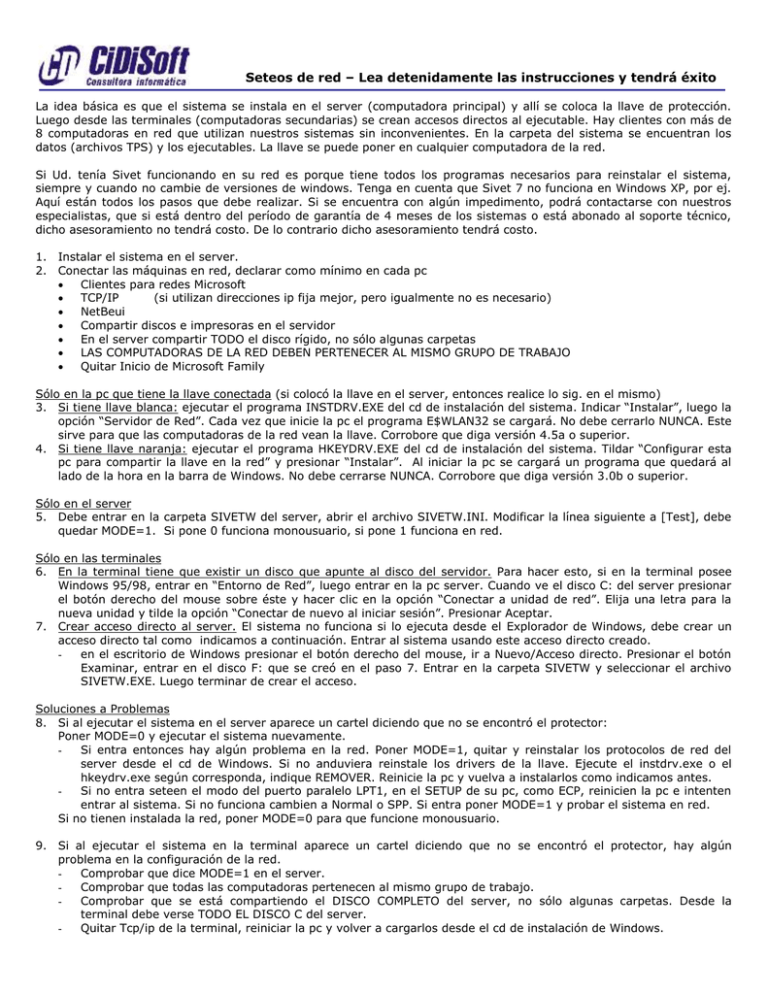
Seteos de red – Lea detenidamente las instrucciones y tendrá éxito La idea básica es que el sistema se instala en el server (computadora principal) y allí se coloca la llave de protección. Luego desde las terminales (computadoras secundarias) se crean accesos directos al ejecutable. Hay clientes con más de 8 computadoras en red que utilizan nuestros sistemas sin inconvenientes. En la carpeta del sistema se encuentran los datos (archivos TPS) y los ejecutables. La llave se puede poner en cualquier computadora de la red. Si Ud. tenía Sivet funcionando en su red es porque tiene todos los programas necesarios para reinstalar el sistema, siempre y cuando no cambie de versiones de windows. Tenga en cuenta que Sivet 7 no funciona en Windows XP, por ej. Aquí están todos los pasos que debe realizar. Si se encuentra con algún impedimento, podrá contactarse con nuestros especialistas, que si está dentro del período de garantía de 4 meses de los sistemas o está abonado al soporte técnico, dicho asesoramiento no tendrá costo. De lo contrario dicho asesoramiento tendrá costo. 1. Instalar el sistema en el server. 2. Conectar las máquinas en red, declarar como mínimo en cada pc Clientes para redes Microsoft TCP/IP (si utilizan direcciones ip fija mejor, pero igualmente no es necesario) NetBeui Compartir discos e impresoras en el servidor En el server compartir TODO el disco rígido, no sólo algunas carpetas LAS COMPUTADORAS DE LA RED DEBEN PERTENECER AL MISMO GRUPO DE TRABAJO Quitar Inicio de Microsoft Family Sólo en la pc que tiene la llave conectada (si colocó la llave en el server, entonces realice lo sig. en el mismo) 3. Si tiene llave blanca: ejecutar el programa INSTDRV.EXE del cd de instalación del sistema. Indicar “Instalar”, luego la opción “Servidor de Red”. Cada vez que inicie la pc el programa E$WLAN32 se cargará. No debe cerrarlo NUNCA. Este sirve para que las computadoras de la red vean la llave. Corrobore que diga versión 4.5a o superior. 4. Si tiene llave naranja: ejecutar el programa HKEYDRV.EXE del cd de instalación del sistema. Tildar “Configurar esta pc para compartir la llave en la red” y presionar “Instalar”. Al iniciar la pc se cargará un programa que quedará al lado de la hora en la barra de Windows. No debe cerrarse NUNCA. Corrobore que diga versión 3.0b o superior. Sólo en el server 5. Debe entrar en la carpeta SIVETW del server, abrir el archivo SIVETW.INI. Modificar la línea siguiente a [Test], debe quedar MODE=1. Si pone 0 funciona monousuario, si pone 1 funciona en red. Sólo en las terminales 6. En la terminal tiene que existir un disco que apunte al disco del servidor. Para hacer esto, si en la terminal posee Windows 95/98, entrar en “Entorno de Red”, luego entrar en la pc server. Cuando ve el disco C: del server presionar el botón derecho del mouse sobre éste y hacer clic en la opción “Conectar a unidad de red”. Elija una letra para la nueva unidad y tilde la opción “Conectar de nuevo al iniciar sesión”. Presionar Aceptar. 7. Crear acceso directo al server. El sistema no funciona si lo ejecuta desde el Explorador de Windows, debe crear un acceso directo tal como indicamos a continuación. Entrar al sistema usando este acceso directo creado. en el escritorio de Windows presionar el botón derecho del mouse, ir a Nuevo/Acceso directo. Presionar el botón Examinar, entrar en el disco F: que se creó en el paso 7. Entrar en la carpeta SIVETW y seleccionar el archivo SIVETW.EXE. Luego terminar de crear el acceso. Soluciones a Problemas 8. Si al ejecutar el sistema en el server aparece un cartel diciendo que no se encontró el protector: Poner MODE=0 y ejecutar el sistema nuevamente. Si entra entonces hay algún problema en la red. Poner MODE=1, quitar y reinstalar los protocolos de red del server desde el cd de Windows. Si no anduviera reinstale los drivers de la llave. Ejecute el instdrv.exe o el hkeydrv.exe según corresponda, indique REMOVER. Reinicie la pc y vuelva a instalarlos como indicamos antes. Si no entra seteen el modo del puerto paralelo LPT1, en el SETUP de su pc, como ECP, reinicien la pc e intenten entrar al sistema. Si no funciona cambien a Normal o SPP. Si entra poner MODE=1 y probar el sistema en red. Si no tienen instalada la red, poner MODE=0 para que funcione monousuario. 9. Si al ejecutar el sistema en la terminal aparece un cartel diciendo que no se encontró el protector, hay algún problema en la configuración de la red. Comprobar que dice MODE=1 en el server. Comprobar que todas las computadoras pertenecen al mismo grupo de trabajo. Comprobar que se está compartiendo el DISCO COMPLETO del server, no sólo algunas carpetas. Desde la terminal debe verse TODO EL DISCO C del server. Quitar Tcp/ip de la terminal, reiniciar la pc y volver a cargarlos desde el cd de instalación de Windows. - Remover y reinstalar los programas INSTDRV.EXE y HKEYDRV.EXE según corresponda. Para removerlos ejecute los archivos nuevamente y presione el botón REMOVER que aparecerá.